Селена КомезОбновлено в марте 02, 2023
Обзор
Как восстановить удаленные сообщения с iPhone 14? Новые функции сообщений iOS 16 позволяют восстановить удаленное сообщение в течение одного месяца. Получите здесь мощный инструмент для восстановления данных iPhone, и вы узнаете, как восстановить удаленные SMS на iPhone 14/14 Plus/14 Pro/14 Pro Max напрямую!
Apple выпустила серию iPhone 14 7 сентября 2022 года, включая iPhone 14, iPhone 14 Plus, iPhone 14 Pro, iPhone 14 Pro Max. По сравнению с iPhone 13 и более старыми моделями iPhone, iPhone 14 имеет еще больше улучшений.
- Гладкий красивый дизайн (Фиолетовый, Полночь, Звездный свет, Синий, Продукт КРАСНЫЙ)
- Четкий поток экрана (2532 x 1170 элементов изображения)
- Высокая производительность ядра (ядро A15)
- Оснащен 6 ГБ оперативной памяти
- Более четкая визуальная коммуникация (12 миллионов элементов изображения)
Эта статья — не обзор моделей iPhone 14, а руководство о том, как восстановить удаленные сообщения на iPhone 14. Вы когда-нибудь случайно удаляли сообщение на iPhone и хотите вернуть его? Продолжайте читать, здесь мы расскажем вам, как восстановить удаленные SMS с iPhone 14/14 Plus/14 Pro/14 Pro Max, iOS 16 поддерживается.
Способ 1. Восстановить удаленные SMS на iPhone 14 через приложение для обмена сообщениями iOS 16.
iOS 16 была официально выпущена 12 сентября 2022 года. Тем временем Apple представила несколько новых функций iMessage в iOS 16. Для iPhone 14 под управлением iOS 16 или более поздней версии вы можете легко восстановить удаленные SMS на iPhone 14 через приложение «Сообщения» в течение месяца.
Как восстановить удаленные сообщения на iPhone 14
Шаг 1. Откройте приложение «Сообщения» на iPhone 14/14 Plus/14 Pro/14 Pro Max.
Шаг 2. Нажмите «Изменить» в верхнем углу экрана и нажмите «Недавно удаленные».
Шаг 3. Найдите и выберите удаленное сообщение, которое хотите восстановить, затем нажмите «Восстановить».
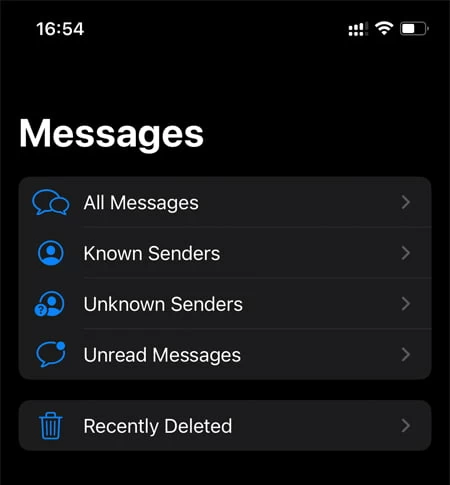
Восстановить удаленные сообщения iPhone в iOS 16 довольно просто. Но что, если вы используете iOS 15, iOS 14 или другие версии? Продолжай читать.
Способ 2. Восстановить удаленные SMS на iPhone 14 с помощью iPhone Data Recovery
Если вы сделали резервную копию своего iPhone 14, вы также можете восстановить удаленные текстовые сообщения на iPhone 14 с помощью резервной копии iTunes/iCloud. У вас нет резервной копии? Не беспокойтесь! Другой метод, который мы собираемся использовать, — это использовать сторонний инструмент для восстановления данных iPhone. восстановить удаленные сообщения iPhone 14. Здесь мы настоятельно рекомендуем этот профессиональный инструмент под названием U.Fone iPhone Data Recovery.
U.Fone iPhone Восстановление данных это простой, но всеобъемлющий инструмент для восстановления iOS для iPhone, iPad и iPod Touch. Он способен восстанавливать удаленные и потерянные данные напрямую с iPhone, iPad и iPod Touch, а также файлы резервных копий iTunes и iCloud. С ним вы можете восстановить удаленные данные с iPhone 14/14 Plus/14 Pro/14 Pro Max, включая SMS, сообщения, контакты, историю звонков, текст, заметки, фото, видео, музыка, сообщения WhatsApp, WeChat, LINE и многое другое. Кроме того, серия iPhone 14 также поддерживает восстановление удаленных сообщений на iPhone 13, 12, 11, XR, XS, S, iOS 16/15/14/13 и других устройствах и версиях.
Основные характеристики восстановления данных iPhone:
- Предлагает 3 режима для восстановления удаленных/потерянных данных на iPhone.
- Восстановление данных и файлов iPhone напрямую, без резервного копирования.
- Восстановите iPhone SMS, контакты, фотографии, видео, заметки и т. Д.
- Восстановление удаленных данных из резервных копий iTunes и iCloud.
- Восстанавливает более 20 типов файлов на iPhone, iPad, iPod Touch.
- Исправьте распространенные системные проблемы iOS без iTunes.
Выполните следующие действия, чтобы восстановить удаленные SMS на iPhone 14/14 Plus/14 Pro/14 Pro Max.


Как восстановить удаленные SMS с iPhone 14 напрямую?
Шаг 1. Загрузите и запустите восстановление данных iPhone
Сначала загрузите, установите и запустите программу U.Fone iPhone Data Recovery на своем компьютере. В его основном интерфейсе вы можете увидеть, что iOS Toolkit поддерживает восстановление потерянных данных iPhone, резервное копирование и восстановление данных iPhone и восстановление нормального состояния системы iOS. Если вы хотите восстановить удаленные или потерянные текстовые сообщения, iMessages, SMS с iPhone, выберите «Восстановление данных iPhone" Режим.

Шаг 2. Подключите iPhone 14 к ПК
Программа предлагает три режима восстановления: «Восстановление с устройства iOS», «Восстановление из файла резервной копии iTunes» и «Восстановление из файла резервной копии iCloud». Если вы хотите восстановить удаленные и потерянные данные непосредственно с вашего устройства iPhone, выберите «Восстановить с устройства iOS“, а затем подключите iPhone 14 (14 Plus, Pro, Pro Max) к компьютеру с помощью USB-кабеля Apple. Затем нажмите «Начать сканирование“, и программа обнаружит и просканирует ваш iPhone 14.

Примечание: Нажмите на "Доверь этому компьютеру” на экране iPhone, если будет предложено.
Шаг 3. Начинает сканирование потерянных данных с iPhone 14.
Теперь восстановление данных iPhone начинает сканирование всех потерянных и удаленных данных с вашего iPhone 14, включая текстовые сообщения, SMS, iMessages, контакты, фотографии, видео, заметки, историю звонков и т. д.

Стоимость зависит от количества выбранного контента.
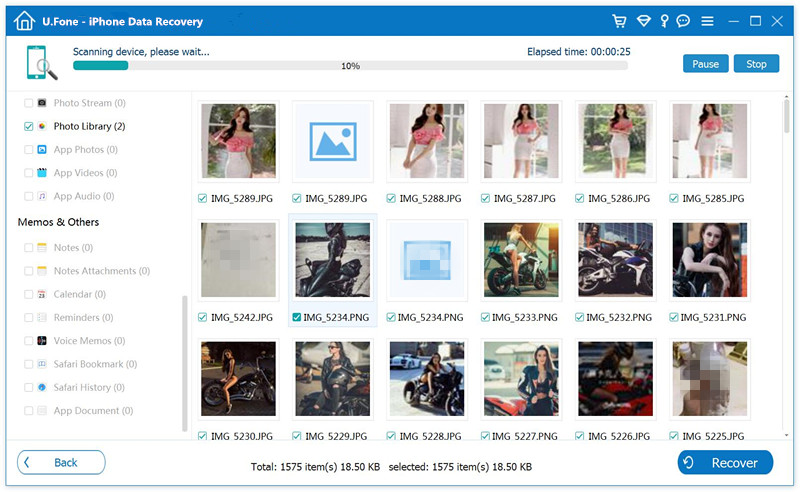
Шаг 3. Предварительный просмотр и восстановление удаленных сообщений
После завершения сканирования на экране отобразятся все данные iPhone. Поставьте галочку под «Сообщение и контакты” и просмотреть текстовые сообщения. Попадание "Recover” и подождите несколько минут, он восстановит и сохранит сообщения на вашем ПК.

Шаг 4. Перенос сообщений с компьютера на iPhone 14
Теперь все удаленные текстовые сообщения будут восстановлены и сохранены на компьютере. Если вы хотите перенести восстановленные сообщения обратно на свой iPhone 14 для конфиденциальности, вы можете использовать это удобное iOS Transfer tool для передачи восстановленных сообщений на ваш iPhone 14 (Plus/Pro).

Теперь используйте этот мощный инструмент для восстановления SMS на iPhone, чтобы вернуть удаленные SMS на iPhone 14!


Восстановить удаленные SMS с iPhone 14
Комментарии
подскажите: тебе нужно авторизоваться прежде чем вы сможете комментировать.
Еще нет аккаунта. Пожалуйста, нажмите здесь, чтобы зарегистрироваться.

Загрузка...

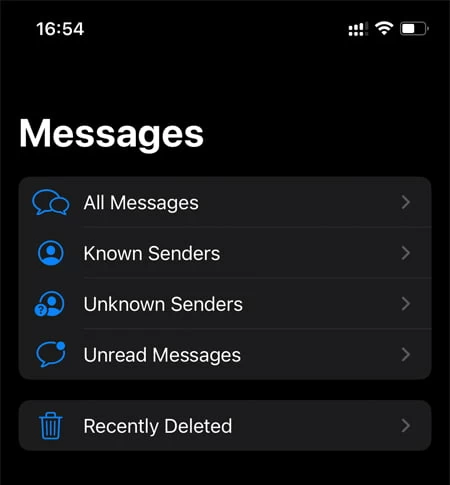





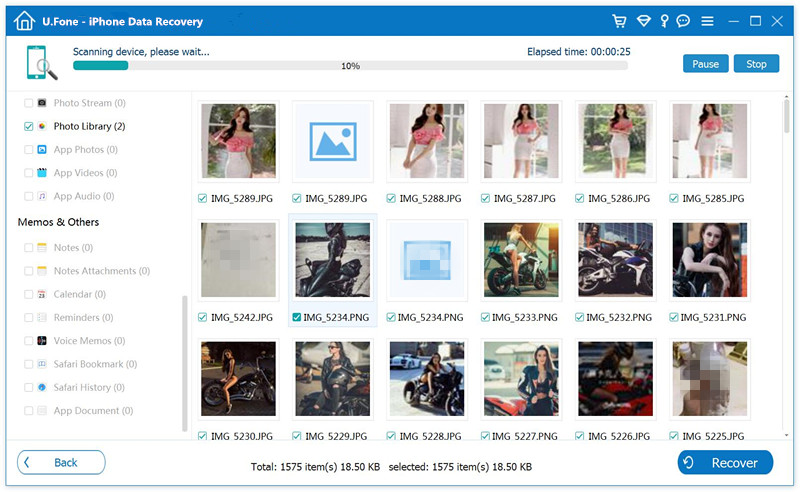










Комментариев пока нет. Скажите что-то...